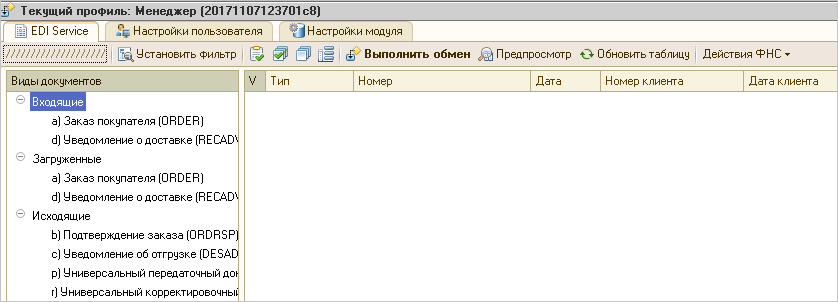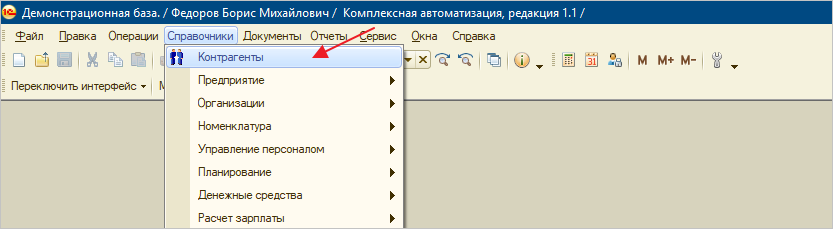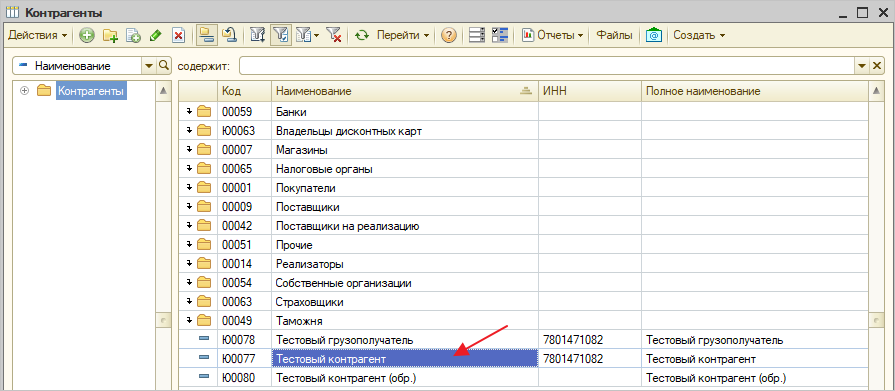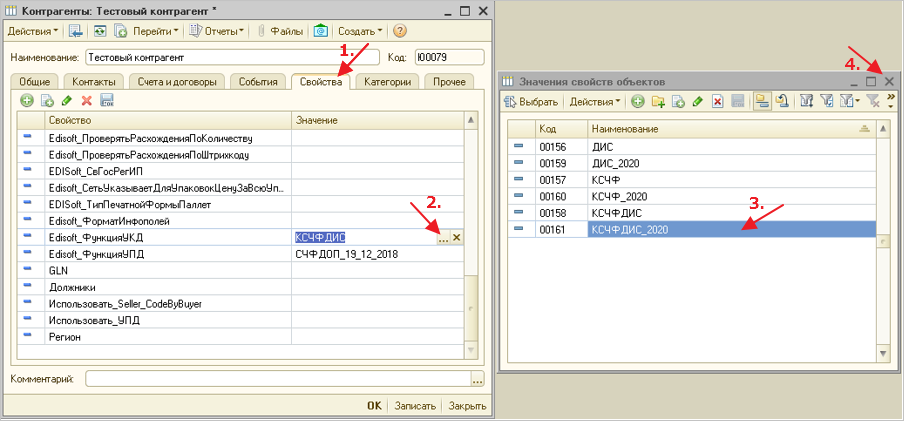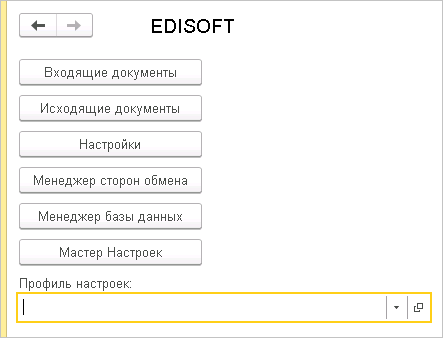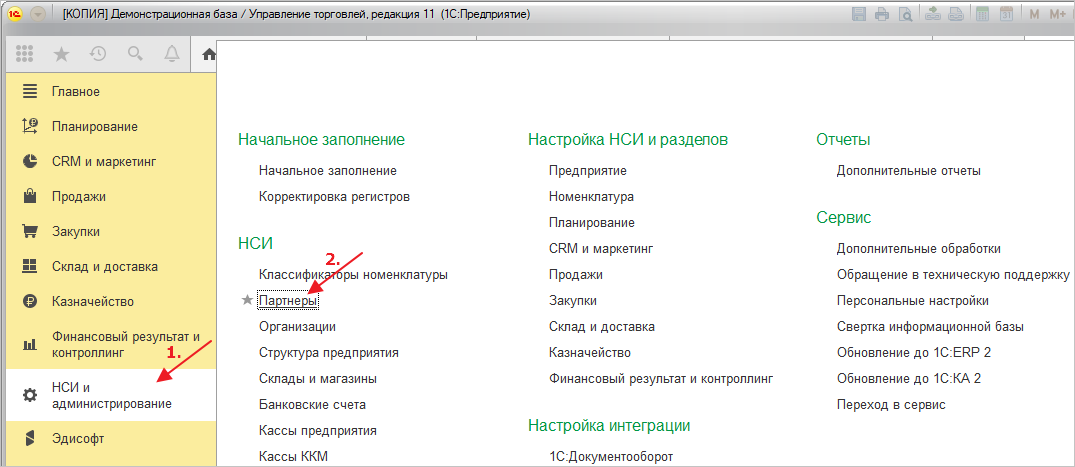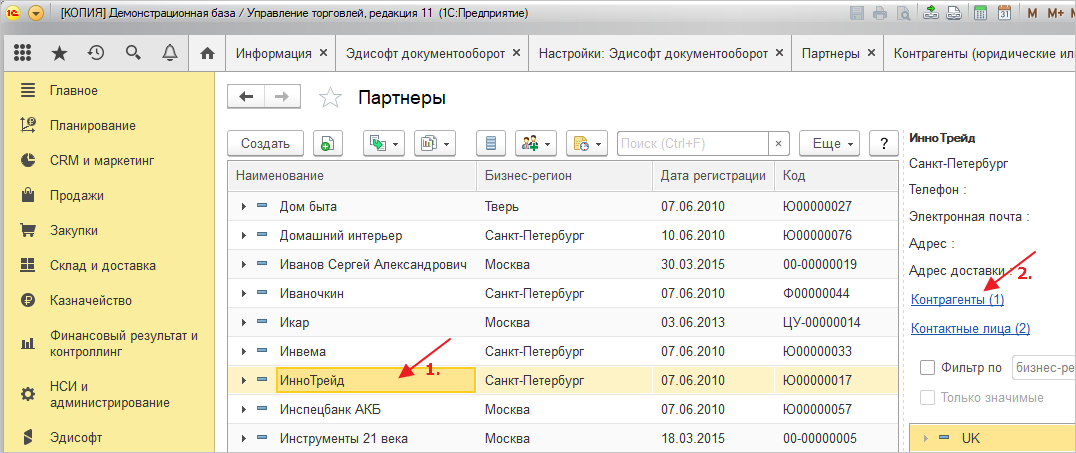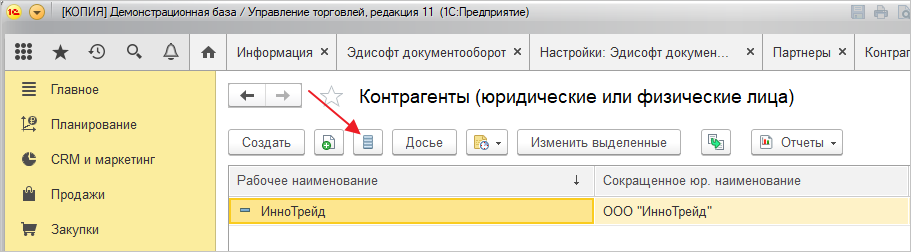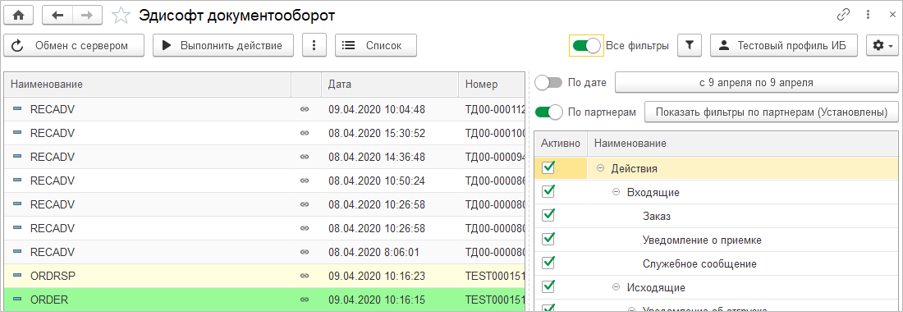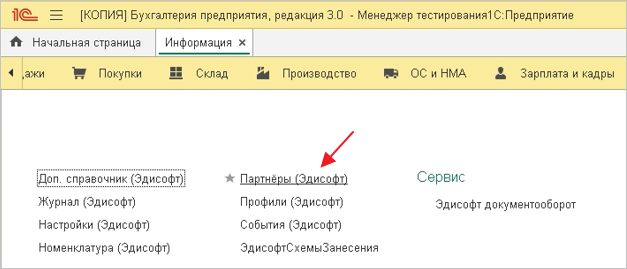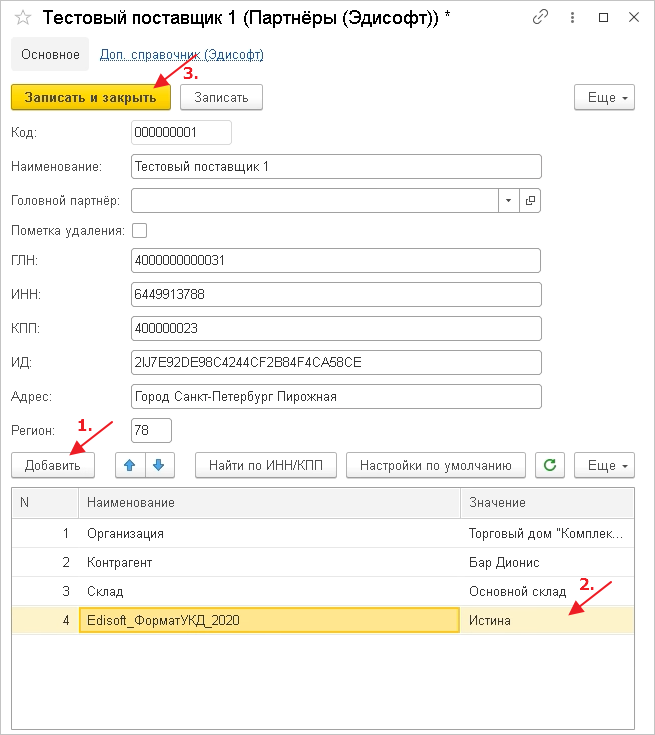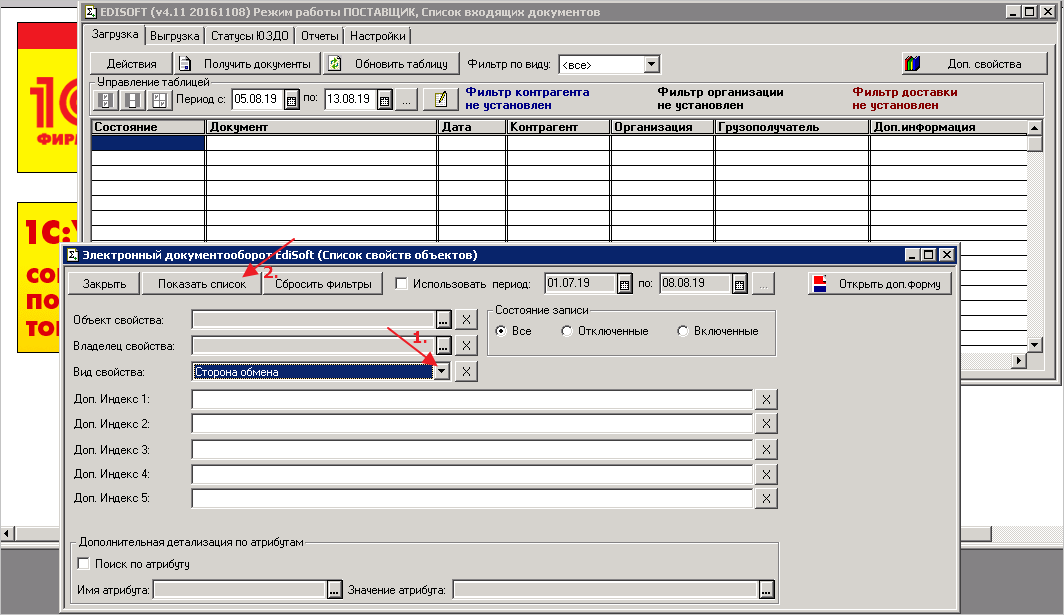Настройка модуля Ediweb для работы с новым форматом УКД 2021
Общая информация
С общей информацией можно ознакомиться в статье: Новый формат УКД в 2021 году.
В зависимости от типа модуля будут отличаться изменения, вносимые в настройки модуля.
Модуль Ediweb для конфигураций обычных форм 1С 8
Конфигурации, для которых используется модуль Ediweb ОФ:
- УПП 1.3 (Управление производственным предприятием)
- КА 1.1, 1.2 (Комплексная автоматизация)
- БП 2.0 (Бухгалтерия предприятия)
- УТ 10.3 (Управление торговлей)
Внешний вид модуля Ediweb ОФ может отличаться в зависимости от выставленных настроек (Рис. 1).
Для работы с новым форматом УКД откройте модуль Ediweb ОФ и выберите пункт «Справочники» → «Контрагенты» (Рис. 2).
В открывшемся окне выберите нужного контрагента. Если вы обмениваетесь УКД с несколькими контрагентами, то по каждому контрагенту отдельно нужно выставить настройки (Рис. 3).
Далее перейдите во вкладку «Свойства» (1). В строке «Edisoft_ФункцияУКД» нажмите кнопку выбора значения (2) и выберите функцию УКД с пометкой «_2020» – если работаете с УКД по новому формату (3), затем нажмите кнопку «Закрыть» (4). В окне свойств нажмите кнопку «Записать» (5) (Рис. 4).
Система сохранит изменения.
Важно
Если Вы работаете по старому формату УКД, то в окне «Значения свойств объектов» выберите функцию документа без пометки «_2020».
По умолчанию свойство Edisoft_ФункцияУКД принимает пустое значение и УКД выгружается с функцией «КСЧФДИС» старого формата.
Модуль Ediweb для конфигураций управляемых форм 1С 8
Конфигурации, для которых используется модуль Ediweb УФ:
- ERP 2.* (Управление производственным предприятием 2.2, 2.4 и т.п.)
- КА 2 (Комплексная автоматизация)
- БП 3.0 (Бухгалтерия предприятия)
- УТ 11 (Управление торговлей)
Внешний вид модуля Ediweb УФ может отличаться в зависимости от выставленных настроек (Рис. 5, 6).
Для работы с новым форматом УКД откройте модуль Ediweb УФ и в главном меню выберите пункт «НСИ и администрирование» → «Партнёры» (Рис. 7).
Выберите компанию и нажмите кнопку «Контрагенты» (Рис. 8).
В открывшемся окне нажмите кнопку «Доп. сведения» (Рис. 9).
В дополнительных сведениях по пункту «Edisoft_ФорматУКД_2020» укажите значение «Да» (1) и нажмите кнопку «Записать и закрыть» (2) (Рис. 10).
Изменения будут сохранены.
Модуль Ediweb для конфигураций управляемых форм 1С 8 v.1.2
Конфигурации, для которых используется модуль Ediweb УФ v1.2:
- ERP 2.* (Управление производственным предприятием 2.2, 2.4 и т.п.)
- КА 2 (Комплексная автоматизация)
- БП 3.0 (Бухгалтерия предприятия)
- УТ 11 (Управление торговлей)
Внешний вид модуля Ediweb УФ может отличаться в зависимости от выставленных настроек (Рис. 11).
Для работы с новым форматом УКД откройте раздел «Партнёры» (Рис. 12).
Далее откройте карточку партнёра, нажмите кнопку «Добавить» (1) и в таблице свойств выберите значение «Edisoft_ФорматУКД_2020». Если вы работаете по старому формату УКД, то выберите значение «Ложь». Если свойство не указано или значение свойства указано как «Истина» (2), то будет применён новый формат УКД.
Для сохранения изменений необходимо нажать кнопку «Записать и закрыть» (3) (Рис. 13).
Система сохранит изменения.
Модуль Ediweb для 1С 7
Внешний вид модуля Ediweb для 1С 7 (Рис. 14).
Для работы с новым форматом УКД откройте модуль для 1С 7 и нажмите кнопку «Доп. свойства» (Рис. 15).
Откроется окно «Список свойств объектов», выберите «Вид свойства» → «Сторона обмена» и нажмите кнопку «Показать список» (Рис. 16).
Откроется список со сторонами обмена. Дважды кликните по нужной строке.
Для выбранной стороны обмена в блоке «Атрибуты свойства» нажмите кнопку «Добавить» (1) и укажите «Атрибут» − «Формат_УКД_12_10_2020», «Значение» − «1» (2). Затем нажмите кнопку «Записать» (3) и «Закрыть» (4) (Рис. 17).
Изменения будут сохранены.